Tổng hợp các cách xóa file trên Windows là thủ thuật hướng dẫn người dùng xóa những file cứng đầu, file lỗi, nhiễm virus không thể xóa. Sử dụng phương pháp Delete bình thường không thể xóa được các file này. Chính vì thế bạn cần áp dụng các cách xóa file trên Windows để khắc phục.
Khi đã mua laptop, máy tính để sử dụng cá nhân người dùng nên thường xuyên xóa file rác và dọn dẹp máy tính để bảo vệ máy. Bởi lẽ nếu quá nhiều file rác, máy tính sẽ chạy chậm, ngốn RAM hoặc khởi động, tắt nguồn chậm hơn bình thường. Việc để nhiều file rác cũng khiến máy tính có nguy cơ nhiễm virus cao. Vì vậy khoảng 1 tuần người dùng nên xóa file rác và dọn dẹp máy tính để tăng tốc độ làm việc của máy. Các cách xóa file rác và dọn dẹp máy tính không hề làm ảnh hưởng đến những file quan trọng, file tài liệu của bạn. Khi xóa file rác và dọn dẹp máy tính người dùng có thể bắt gặp những file không thể xóa, file lỗi. Khả năng cao những file này đã bị virus, hoặc trong quá trình chỉnh sửa file đã bị xung đột dẫn tới lỗi không thể xóa. Nếu gặp tình trạng không thể xóa file, hãy thử ngay các cách xóa file trên Windows để xử lý tận gốc.
Tổng hợp các cách xóa file trên Windows:
1. Cách xóa file trên Windows bằng Command Prompt.
Command Prompt là công cụ để thực hiện các dòng lệnh trên Windows. Sử dụng Command Prompt người dùng không chỉ xóa các file cứng đầu mà còn có thể xóa toàn bộ ổ cứng máy tính. Để xóa file trên Windows bằng Command Prompt các bạn thực hiện theo thủ thuật sau.
Bước 1: Nhấn Start hoặc phím Windows. Nhập tìm kiếm cmd và mở cmd.
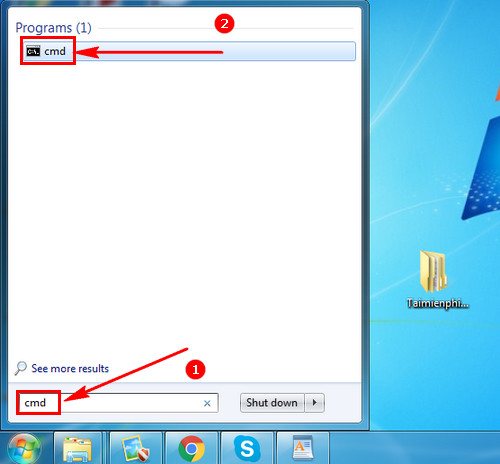
Bước 2: Lập tức giao diện Command Prompt sẽ xuất hiện. Ở bước này các bạn copy dòng lệnh: rmdir /? vào trong CMD.
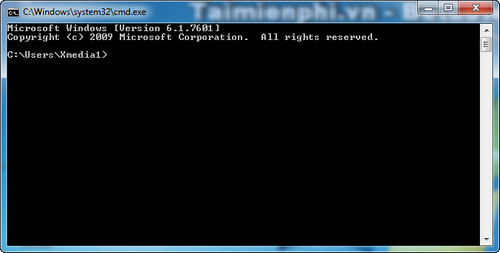
Bước 3: Sau khi dán được dòng lệnh, nhấn Enter để chạy lệnh.

Ở bước này các bạn nhập /S hoặc /Q để xóa thư mục tương ứng.

2. Cách xóa file trên Windows bằng Safe Mode.
Nếu thủ thuật trên vẫn chưa thể xóa file trên Windows, người dùng hãy thử cách xóa file trên Windows bằng Safe Mode.
Đơn giản các bạn chỉ cần khởi động lại máy tính, nhấn F8 để truy cập chế độ Safe Mode. Chọn khởi động bằng Safe Mode.

Khi máy tính được khởi động bằng Safe Mode, người dùng có thể chọn các file không cần thiết để xóa.
3. Cách xóa file trên Windows bằng phần mềm.
Nếu hai phương pháp trên vẫn chưa thể thành công. Người dùng nên áp dụng cách sửa dụng phần mềm để xóa file trên Windows. Và thủ thuật xóa file rác bằng CCleaner là một trong những phương pháp tiêu biểu. Ngoài khả năng dọn dẹp ổ cứng, bộ nhớ đệm, file rác thì phần mềm này còn giúp xóa file rác bằng CCleaner với những file lỗi, folder không thể xóa.

Ngoài những cách hỗ trợ xóa file trên Windows, người dùng nên bảo vệ máy tính thường xuyên để tránh các nguy cơ hỏng hóc.
https://thuthuat.taimienphi.vn/tong-hop-cac-cach-xoa-file-tren-windows-23937n.aspx
Vậy cụ thể người dùng nên bảo vệ, chăm sóc máy tính như thế nào?. Những việc nên làm với máy tính là gì?. Đây là câu hỏi tưởng chừng đơn giản nhưng không phải ai cũng biết và chăm sóc cho máy tính đúng cách, đúng quy trình. Vì vậy hãy tham khảo ngay những việc nên làm với máy tính để thực hiện đúng chuẩn, bảo dưỡng, bảo vệ máy tính đúng cách. Chỉ cần bạn thường xuyên bảo dưỡng thì máy tính, laptop sẽ hoạt động nhanh nhạy hơn rất nhiều. Bởi không chỉ phần mềm mà phần cứng cũng ảnh hưởng rất nhiều đến hiệu năng sử dụng của laptop.